探秘OpenFDE文件系统
写在前面
如果你对OpenFDE已经有一定的了解,你大概已经知道在OpenFDE里可以运行安卓应用,也可以运行Linux应用,OpenFDE的特色功能就是文件系统融合。你肯定会好奇OpenFDE的文件到底应该放在哪一端?应用数据和文件到底如何组织呢?
下面,我们来详细聊聊OpenFDE的文件系统。
总原则
OpenFDE将Linux文件系统和Android的文件系统进行融合,两者之间文件系统可以互相访问。
Android文件管理
在OpenFDE开始菜单打开"文件",可以直观地看到文件管理界面,点开最大化按钮,以方便你可以更轻松地浏览和操作文件。
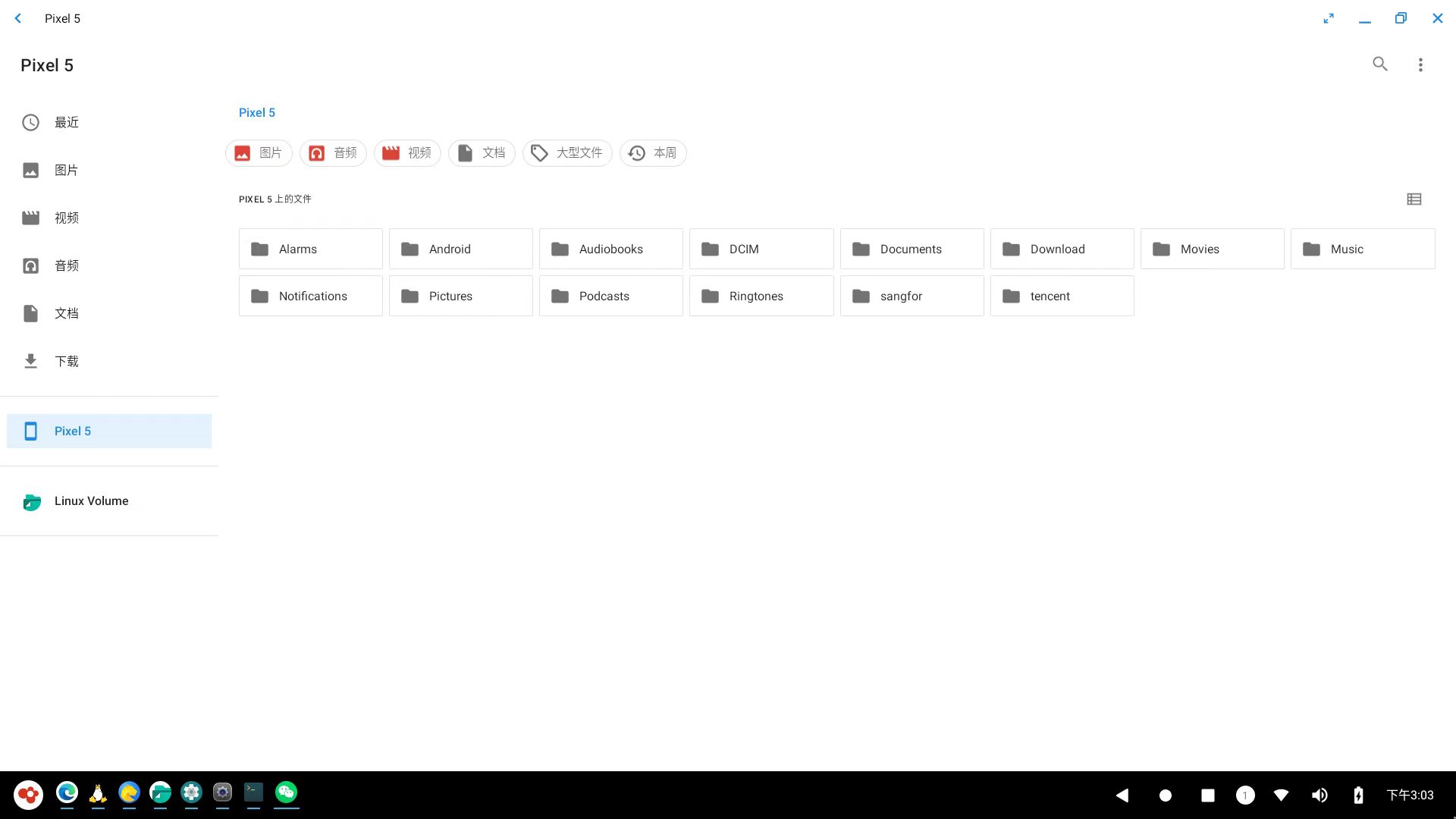
安卓文件管理器以图标和网格视图来展示文件和文件夹,你也可以选择切换成列表视图。文件管理界面左侧的包含一系列子文件夹:图片、视频、音频、文档和下载。在OpenFDE中下载的数据、图片、视频都会保存在对应的文件夹中。
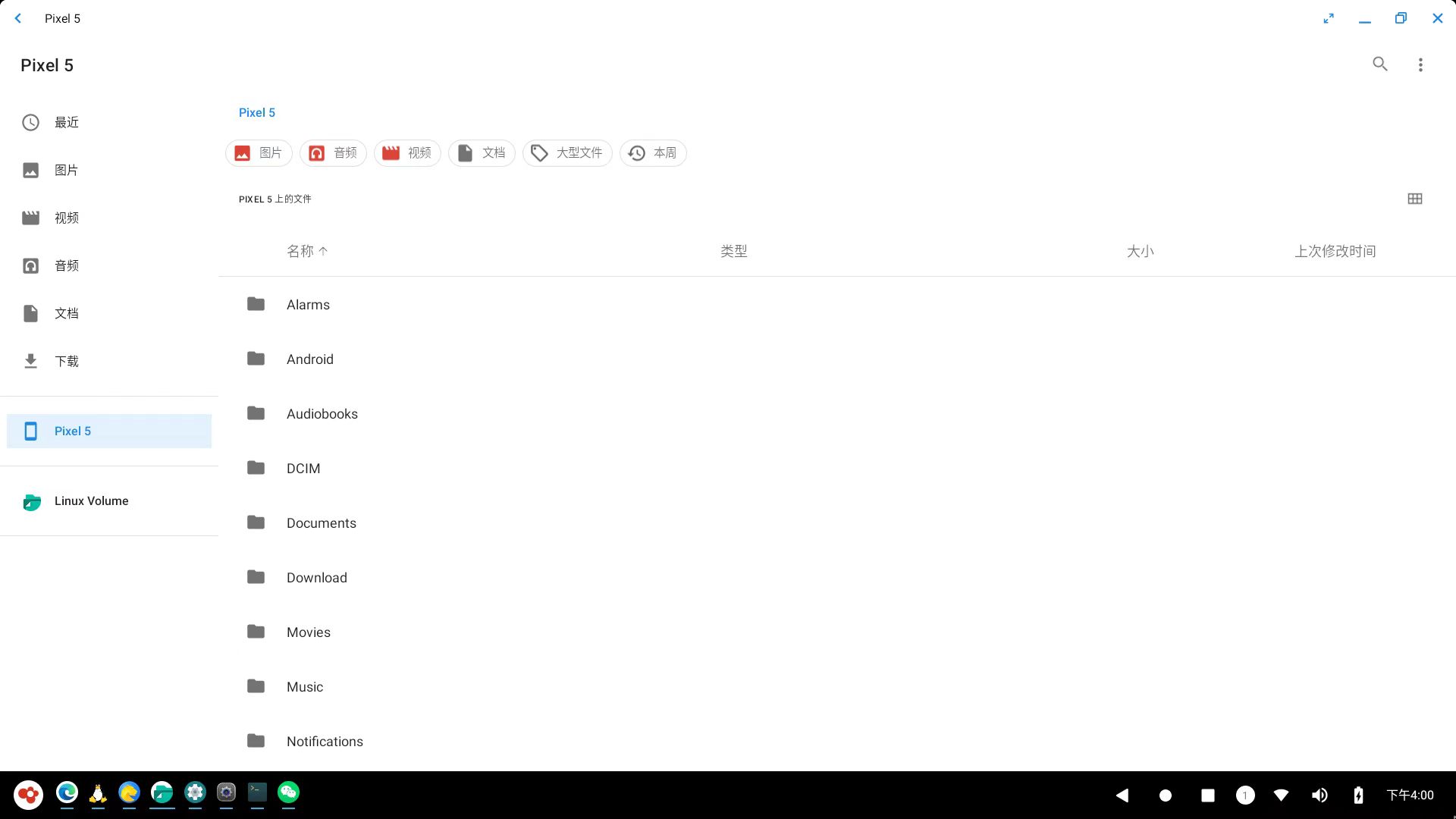
Android访问Linux卷
在文件管理界面左侧目录树中可以看到"Linux Volume",Linux Volume可以看到Linux文件系统的分区。
OpenFDE将Linux文件系统按卷挂载到Android文件系统,Linux卷以文件夹的形式显示在"Linux Volume"界面下,其中文件夹的名字为当前卷的uuid。在下图示例中,Linux文件系统只有一个区,所以可以看到的只有一个文件夹。
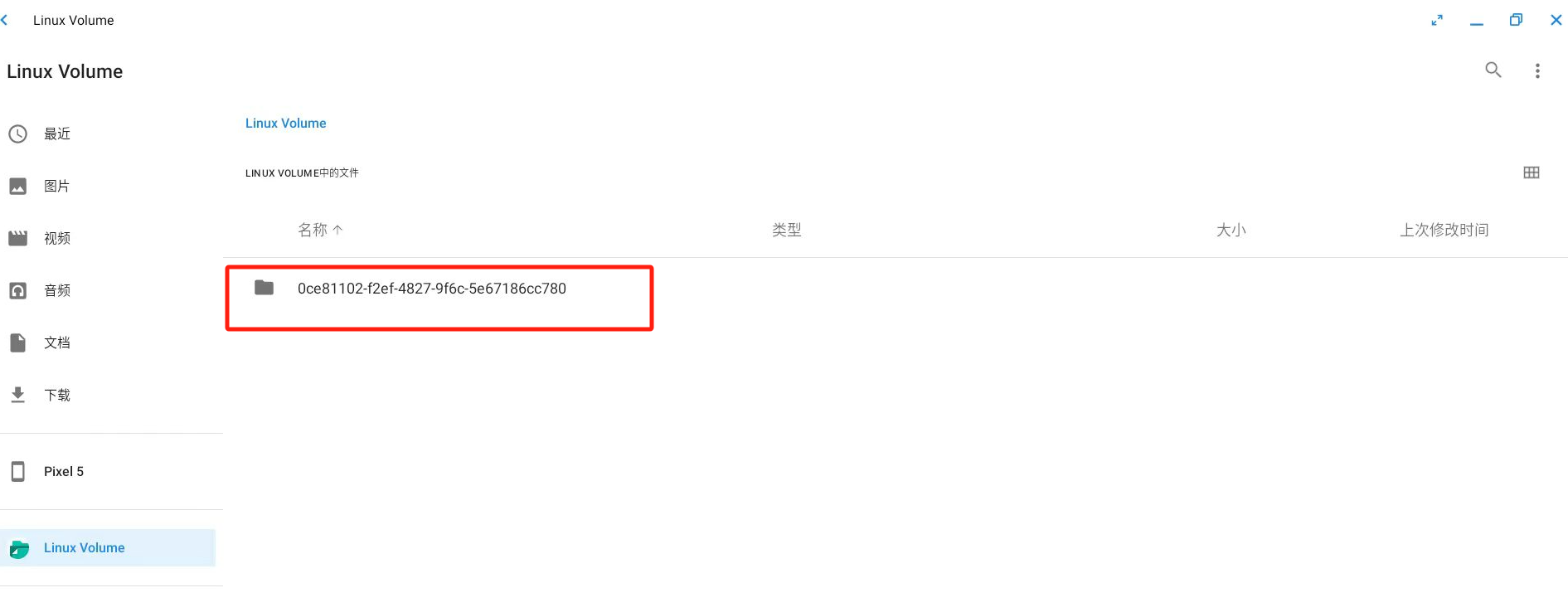
点击目标卷,即可进入Liux的文件系统,可以看到Linux文件系统常见的一些文件目录。
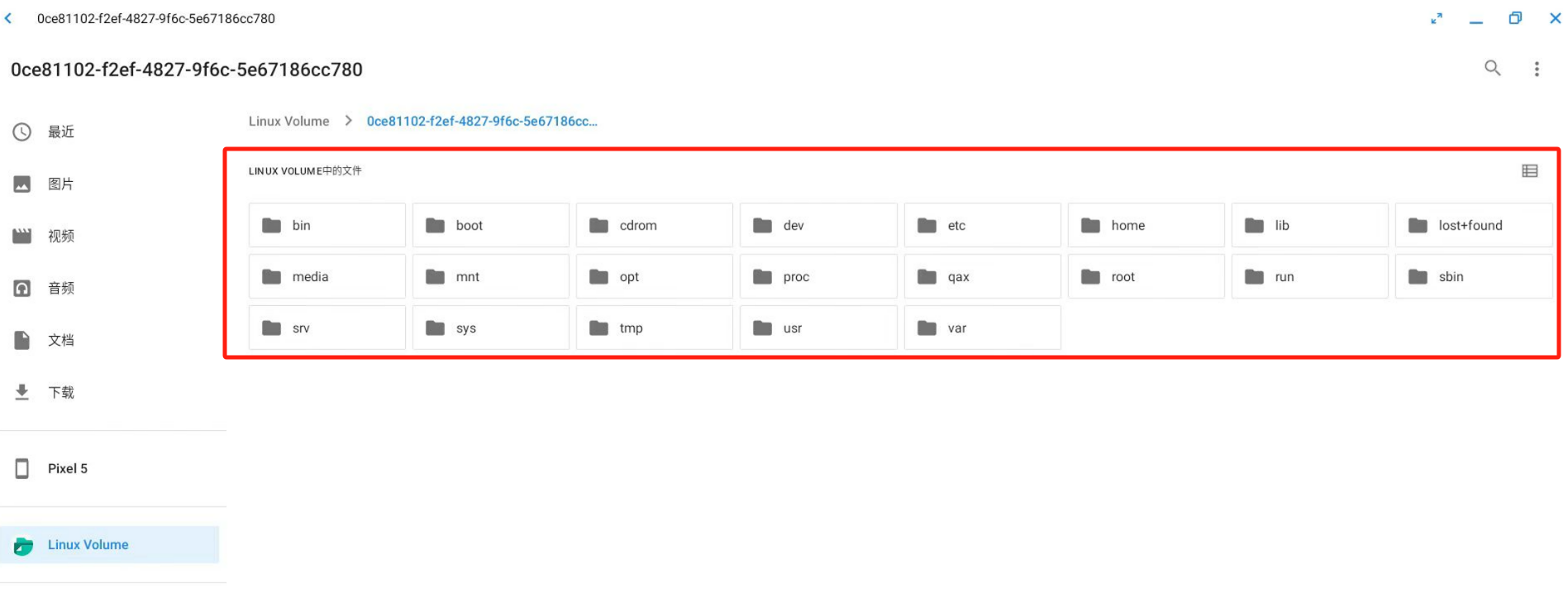
/HOME/openfde目录
重点这里介绍一下home目录,在Linux Volume卷下的home目录下,有个openfde目录,该目录为Android文件系统在linux文件系统处的挂载目录,以方便linux应用访问android内文件。
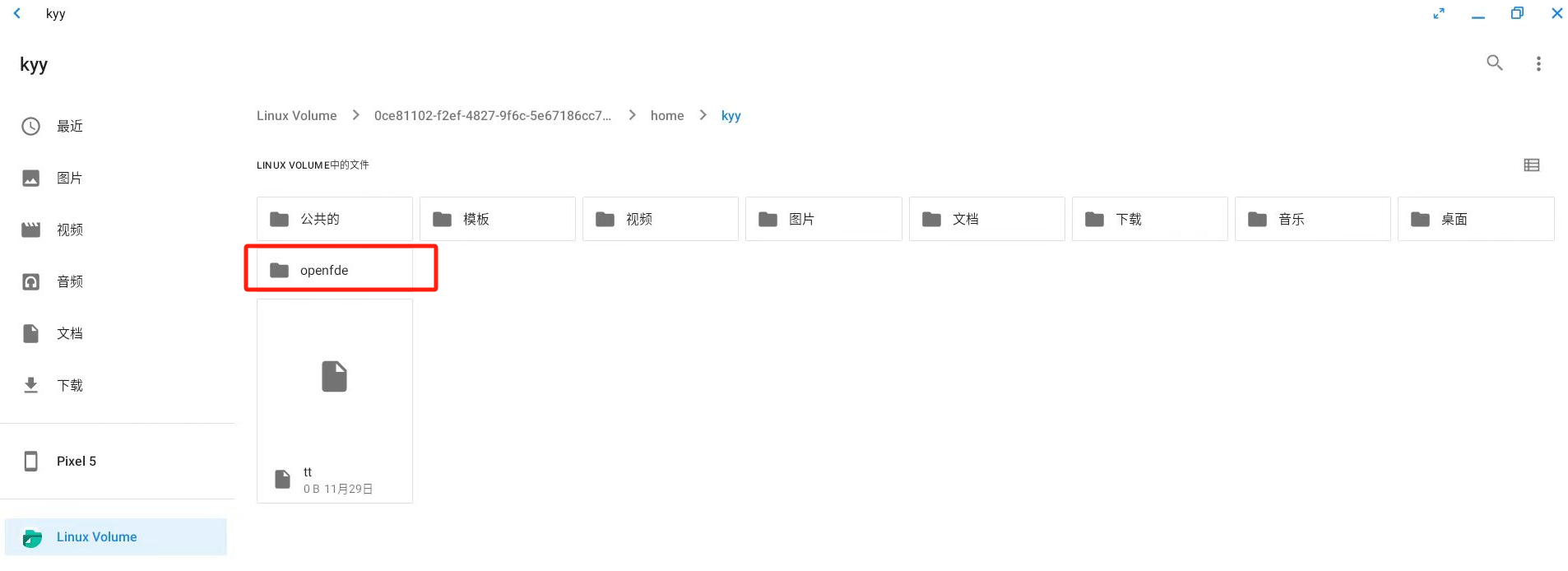
该openfde也可以直接在你的麒麟系统中直接看到,例如当你切换到麒麟系统时,打开文件系统。
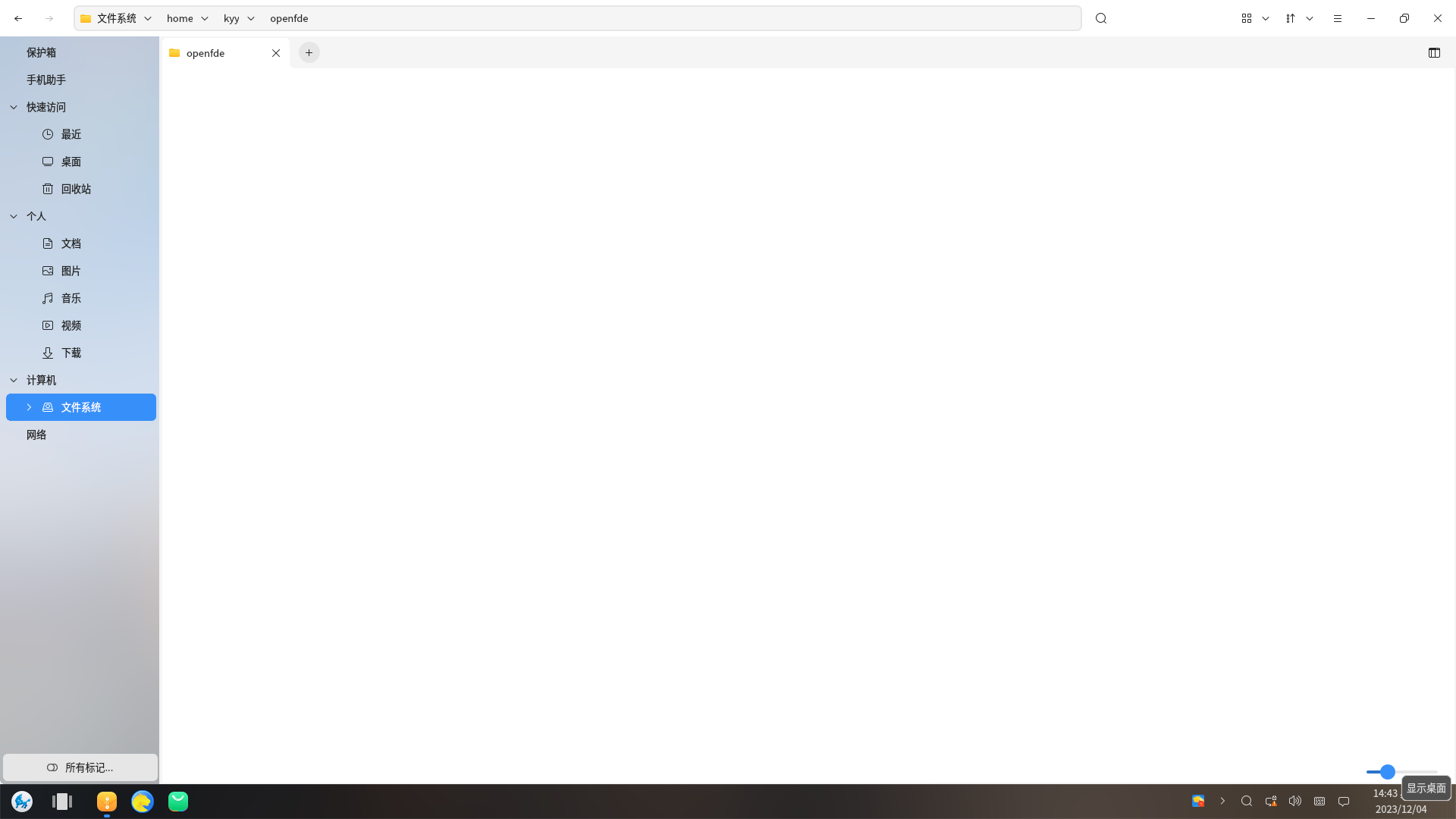
注意:在未启动OpenFDE的情况下,不要往HOME/openfde下存放文件。这样会导致OpenFDE启动时,无法将Android目录挂载到该openfde目录。因为目前在fuse默认参数下,针对该目录有文件的情况是不会挂载的。
- 如果一定要拷贝文件进Android目录,可以拷贝到HOME/.local/share/openfde/Download下,拷贝时需要使用sudo
如果发现openfde目录挂载失败,即/HOME/目录下没有openfde目录,可以尝试手动在终端执行以下命令:
fde_fs -m
Android的WPS应用打开Linux下的文件
Linux下的文件可以通过Android文件管理器访问,并使用Android的应用打开,这里以WPS打开文档为例。在开始菜单打开Android文件管理器,访问Linux Volume下/home/kyy/文档/目录下的test-work.wps文件。
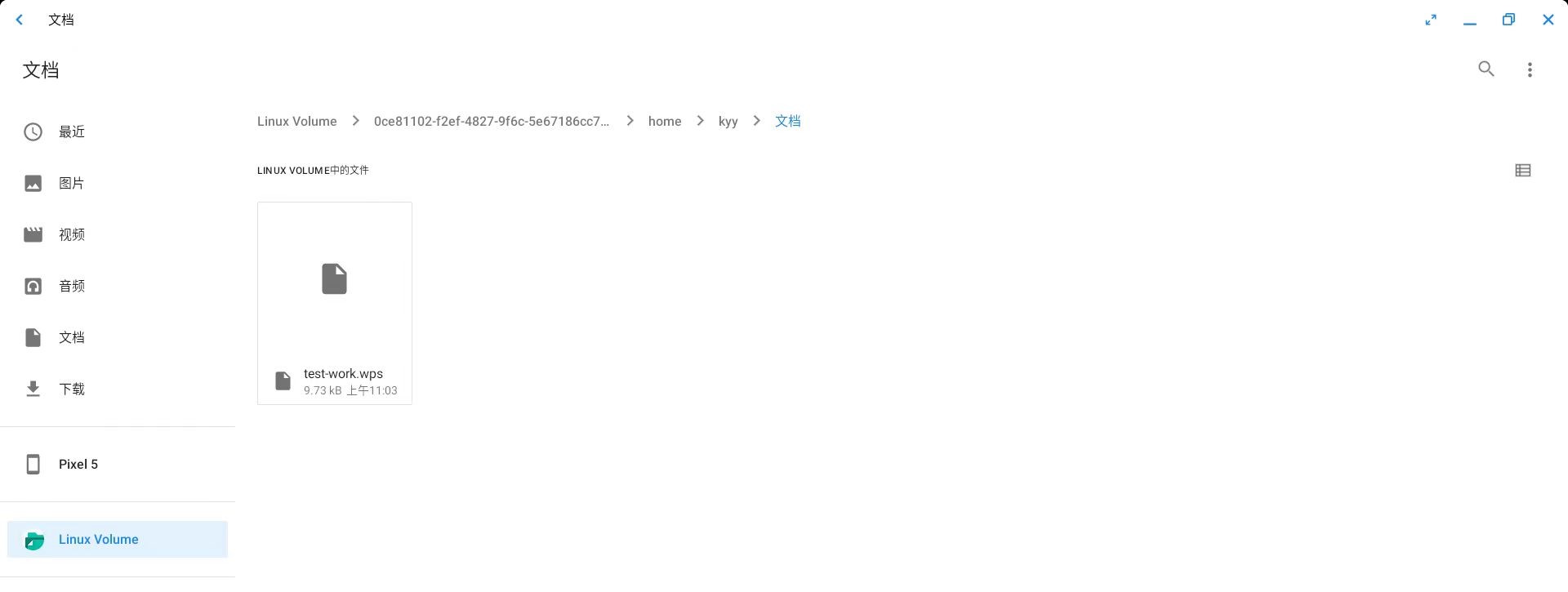
双击test-work.wps文件后,如果是第一次使用OpenFDE的Android文件管理器,这里会弹出提示,可以选择WPS或应用宝打开当前文件,你可以选择"仅一次"或"始终"以该应用打开当前文件。

Linux文件系统
在OpenFDE中打开"开始菜单-Fusion Linux Application",在Linux应用列表中找到"Pony",点击打开linux文件系统管理器。
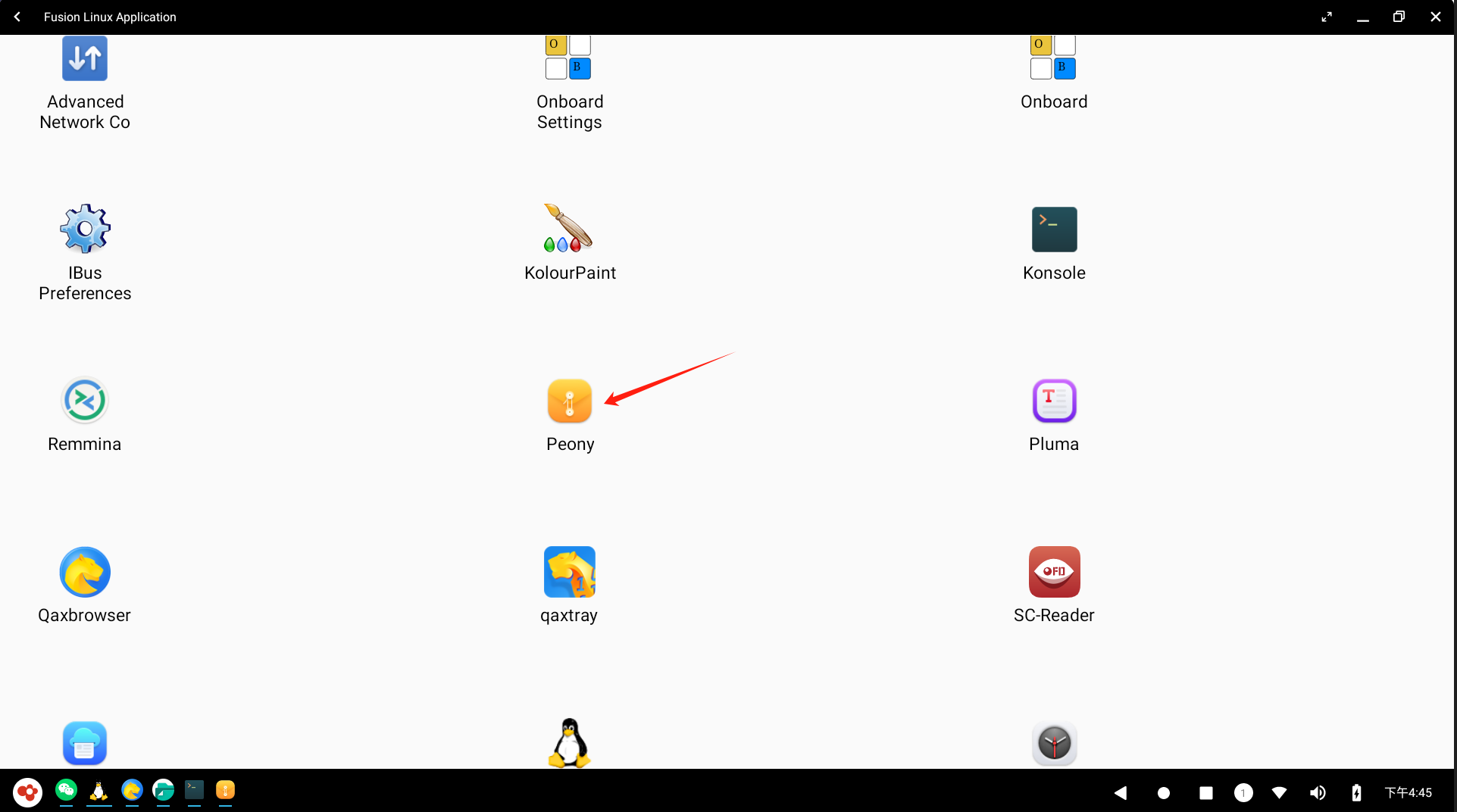
- 左侧"计算机-文件系统"中可以看到linux常见的一些文件夹。
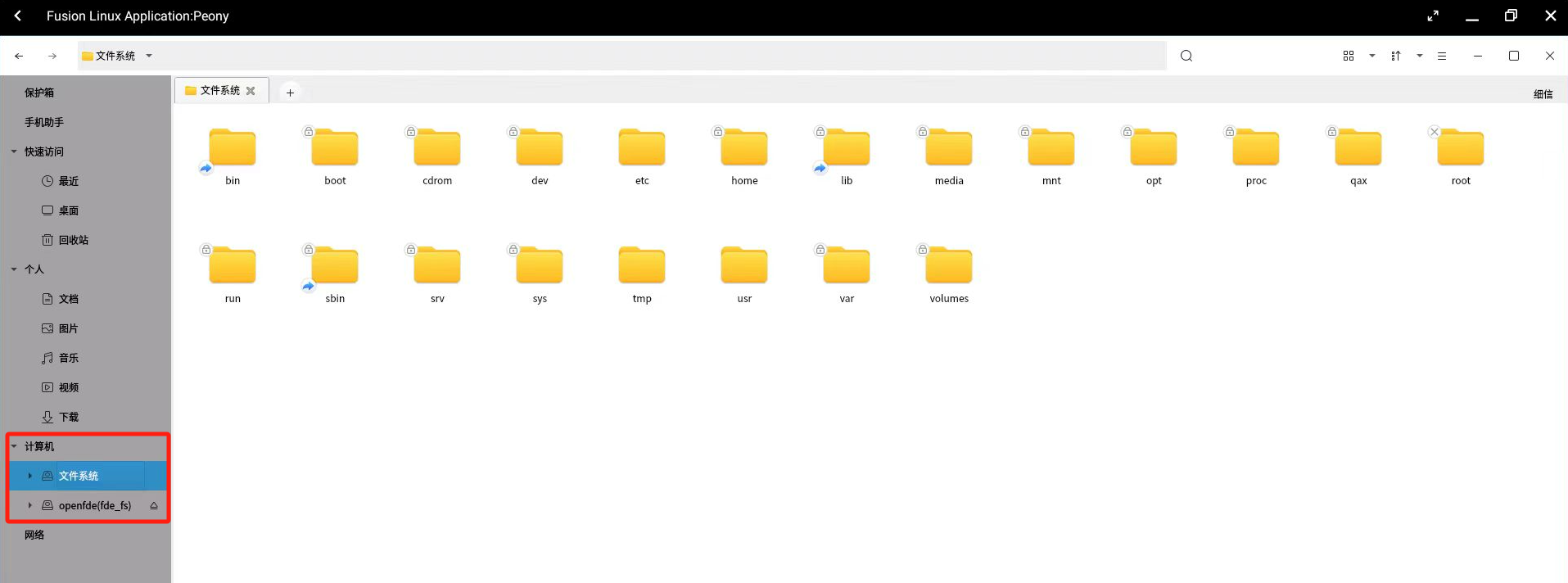
- 左侧"计算机-openfde(fde_fs)表示挂载的Android文件系统。
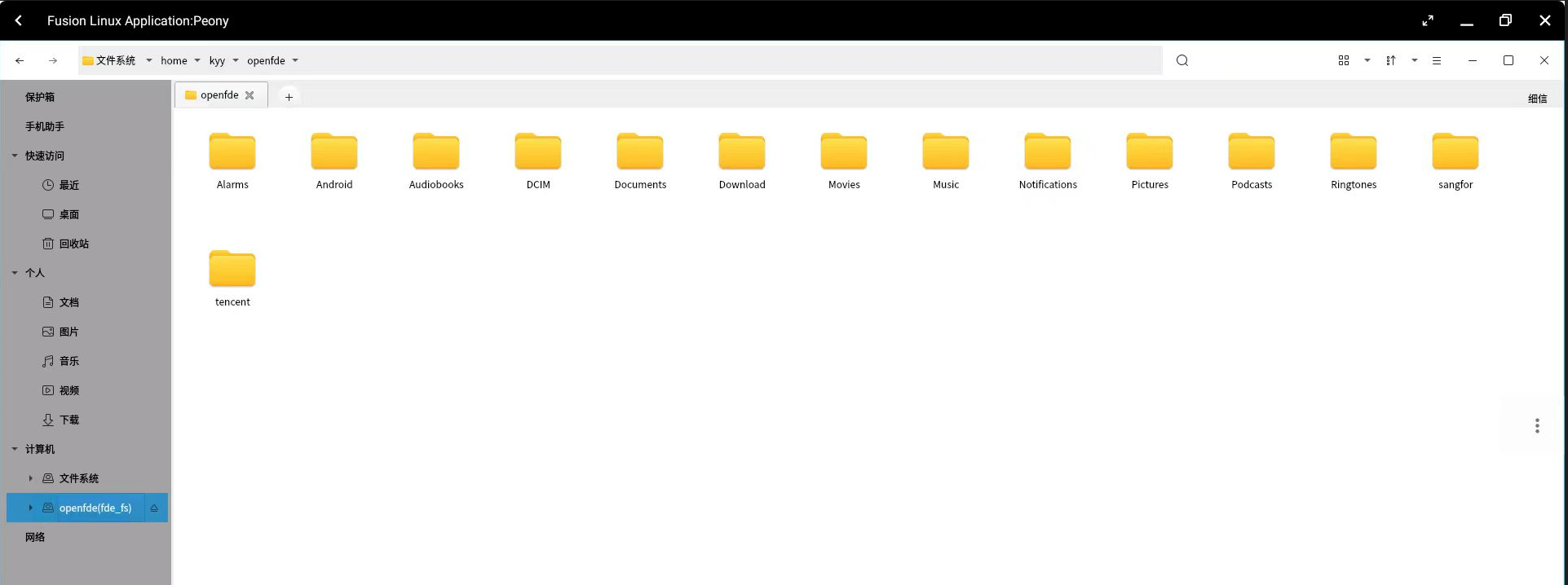
从Linux文件系统访问Android的文件
可以从上述的两个Linux文件系统主文件夹中访问Android的文件系统,两种方式:
- 直接打开:直接点击左侧"计算机-openfde(fde_fs)"即可打开android的文件系统,点击具体的文件夹进行访问。
- 间接打开:点击"计算机-文件系统", 访问/home/用户名/openfde目录,即可进入android文件系统。
文件传输
前提:打开Linux的文件管理系统Pony,在Pony下进行文件的传输操作。
将Linux的文件或文件夹拷贝到Android文件系统下
进入你的linux的home目录下,将所需要拷贝的文件从linux路径拷到安卓路径(openfde)下,例如从/home/kyy/文档/路径下拷贝一个文件到/home/kyy/openfde/Download目录下:
- 直接使用cp命令
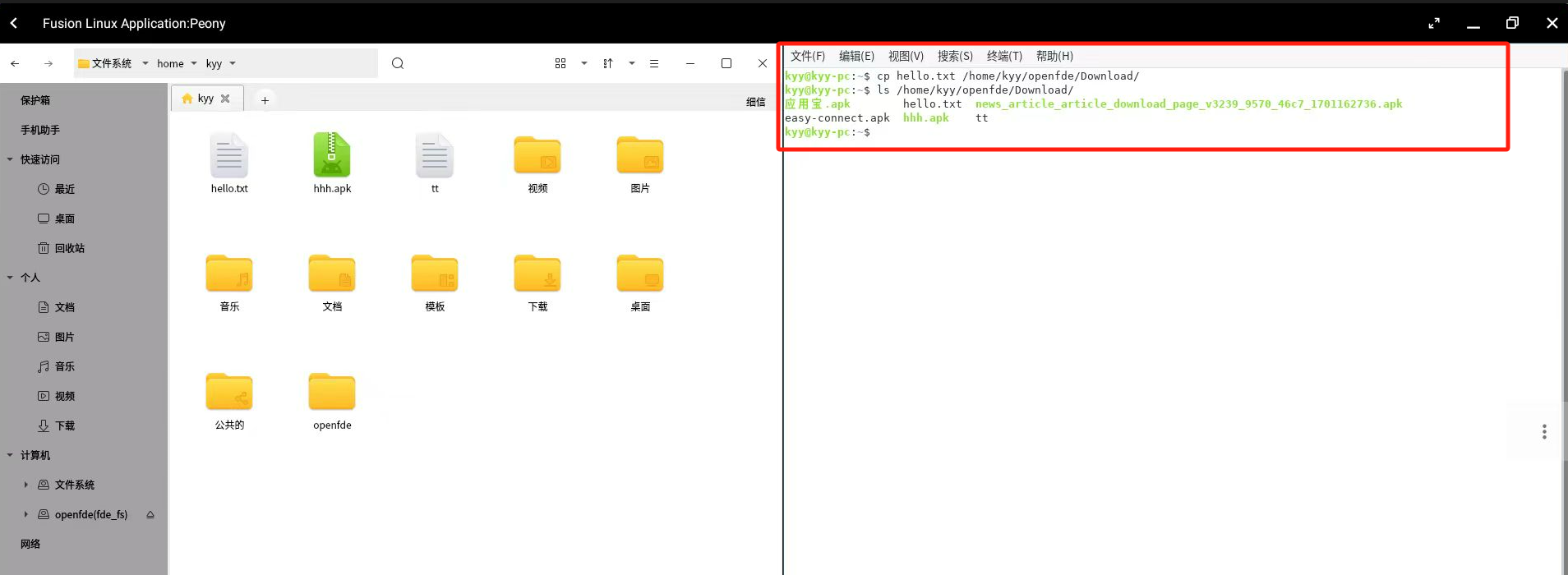
- 也可以使用鼠标操作:在/home/kyy/文档/下选中文件右键,点击复制;到/home/kyy/openfde/Download/空白处右键鼠标点击粘贴。
将Android文件拷贝到Linux文件系统下
同理,进入你的安卓目录/home/kyy/openfde/,将一个文件从/home/kyy/openfde/Download目录拷贝到linux的/home/kyy/下载/目录下:
- 使用cp命令直接拷贝
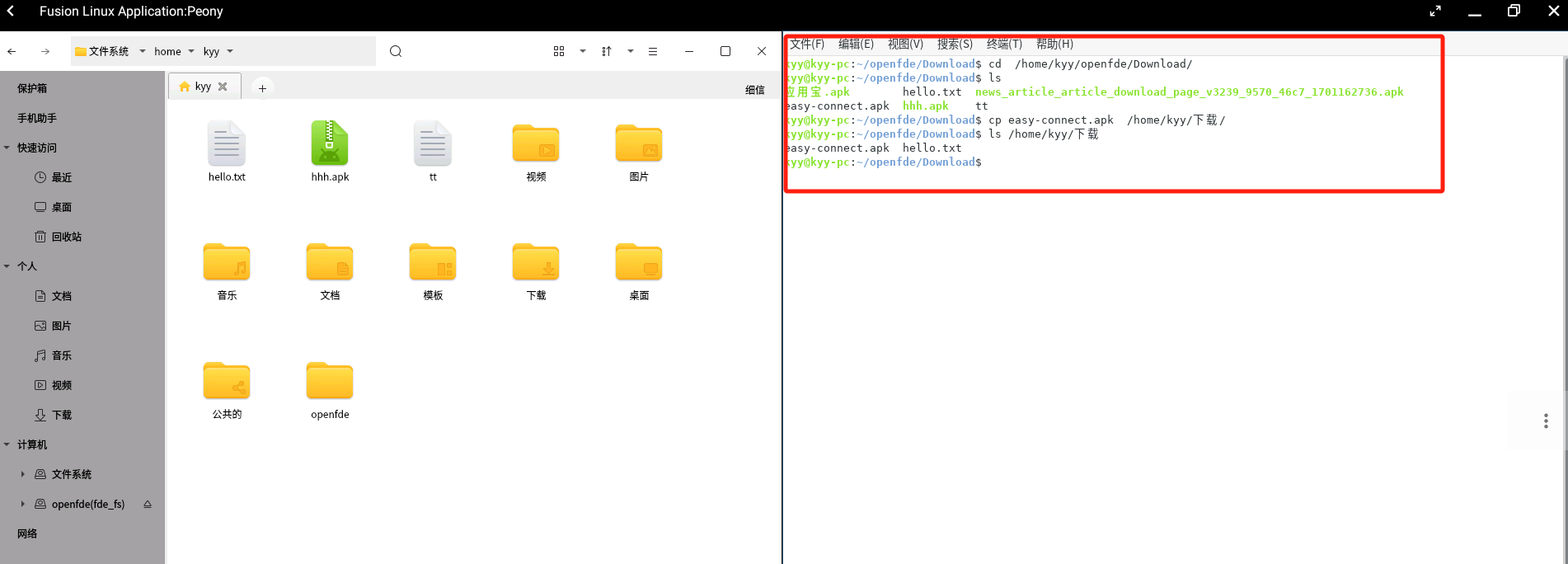
- 也可以通过鼠标操作进行拷贝复制:在/home/kyy/openfde/Download/下选中文件右键,点击复制,到linux的/home/kyy/下载/空白处右键,点击粘贴。
文件修改和删除
如果需要对现有的文件或文件夹进行编辑、修改或删除操作,请务必在原属的文件系统下进行操作。
- 文件修改
通俗地说,如果将Linux文件系统中的某个文件A拷贝到了安卓文件系统下,如果需要对文件A进行编辑和修改,请在Linux文件系统中进行操作,不要在安卓文件系统中修改拷贝过来的文件A。对于从安卓文件系统中拷贝到Linux文件系统中的文件和文件夹也遵循同样的操作限制。
- 文件删除
同样地,为了保证文件的一致性,如果想要删除文件或文件夹,也请在其原属的文件系统管理器中进行删除操作。也就是说,在Linux文件管理器Peony中不支持删除安卓文件系统openfde(fde_fs)下的任何文件和文件夹,在安卓文件系统的“文件”应用中,同样不支持删除Linux Volume中任意卷的任何文件和文件夹。